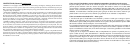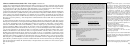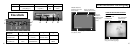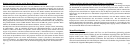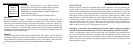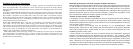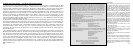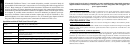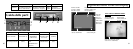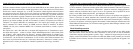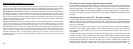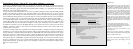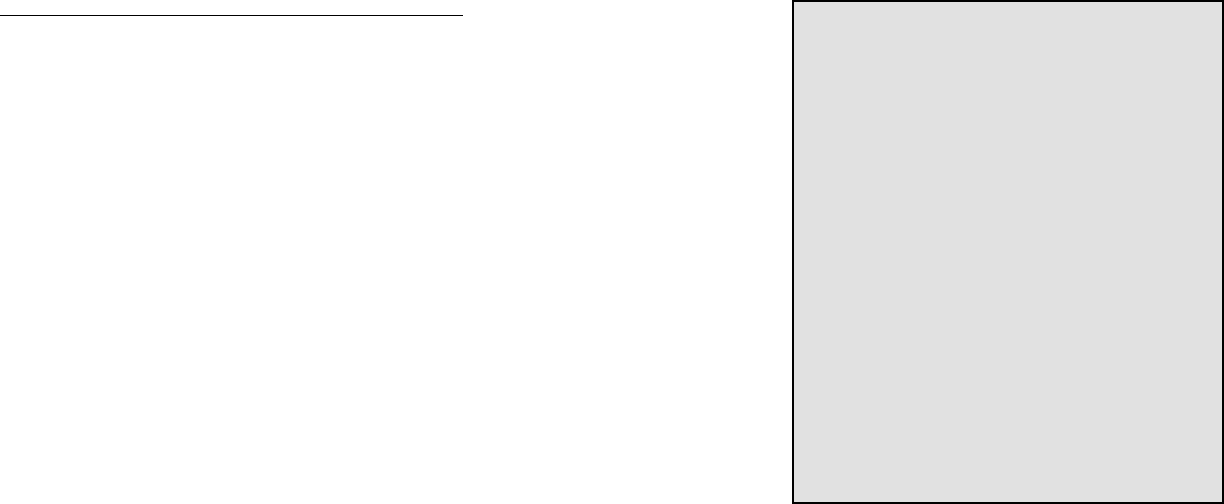
56
57
ZWEIJÄHRIGE BESCHRÄNKTE GARANTIE
Sie erhalten für Ihr Bushnell®-Produkt eine Garantie für einen Zeitraum von zwei Jahren
ab dem Kaufdatum. Die Garantie erstreckt sich auf Material- und Herstellungsfehler. Für
den Fall, dass ein Mangel im Rahmen dieser Garantieauftritt, werden wir das Produkt nach
unserer Wahl reparieren oder austauschen, vorausgesetzt, dass Sie das Produkt freigemacht
zurückschicken. Von dieser Garantie ausgeschlossen sind Schäden, die auf Missbrauch,
unsachgemäße Behandlung, Installations- oder Wartungsarbeiten, die nicht von einer
autorisierten Bushnell-Kundendienstabteilung vorgenommen werden, zurückzuführen sind.
Jeder Rücksendung im Rahmen dieser Garantie müssen folgende Dokumente und Angaben
beigefügt werden:
1) Ein Scheck/eine Zahlungsanweisung in Höhe von 10,00 USD zur Abdeckung der
Porto- und Bearbeitungskosten
2)
Name und Anschrift für die Rücksendung des Produkts
n
3)
Eine Erläuterung des Mangels
4)
Nachweis des Kaufdatums
5)
Das Produkt sollte zur Vermeidung von Transportschäden gut Verpackt in einem stabilen
Versandkarton an die nachstehend aufgeführte Adresse geschickt werden, wobei die Ge
bühren für die Rücksendung im Voraus zu entrichten sind.
Bushnell Performance Optics Bushnell Performance Optics
Attn.: Repairs Attn.: Repairs
8500 Marshall Drive 25A East Pearce Street, Unit 1
Lenexa, Kansas 66214 Richmond Hill, Ontario L4B 2M9
Bei Produkten, die Sie außerhalb der Vereinigten Staaten oder Kanadas gekauft haben, erhalten
Sie die entsprechenden Informationen zur Garantie von ihrem Händler vor Ort. In Europa
erreichen Sie Bushnell auch unter:
BUSHNELL Performance Optics Gmbh
European Service Centre
MORSESTRASSE 4
D- 50769 KÖLN
GERMANY
Tél: +49 (0) 221 709 939 3
Fax: +49 (0) 221 709 939 8
Mit dieser Garantie erwerben Sie bestimmte Rechtsansprüche.
Sie haben möglicherweise darüber hinaus noch andere Rechte,
die von Land zu Land variieren.
©2005 Bushnell Performance Optics
FCC Hinweis:
Diese Ausrüstung ist getestet worden, und es hat sich
herausgestellt, dass sie gemäss Teil 15 der FCC Vorschriften
die Grenzen einer digitalen Vorrichtung der Klasse B
einhält. Mit diesen Grenzen soll vernünftiger Schutz vor
schädlichen Interferenzen in einer Anlage im Wohnbereich
geboten werden. Diese Ausrüstung generiert und
benutzt Funkfrequenzenergie und kann diese abstrahlen,
und wenn sie nicht nach den Anweisungen installiert
und benutzt wird, kann sie schädliche Interferenz für
Funkkommunikationen verursachen. Jedoch gibt es keine
Garantie dafür, dass in einer bestimmten Anlage keine
Interferenz eintritt. Wenn diese Ausrüstung schädliche
Interferenz für Funk- oder Fernsehempfang verursacht,
was durch Ein- und Ausschalten der Ausrüstung bestimmt
werden kann, wird der Benutzer zum Versuch ermuntert,
die Interferenz mit einer oder mehrerer der nachstehenden
Massnahmen zu erheben:
· Die Empfangsantenne neu ausrichten oder an einer
anderen Stelle montieren.
· Den Abstand zwischen der Ausrüstung und dem
Empfänger vergrössern.
· Die Ausrüstung an einer Steckdose auf einem anderen
Stromkreis als demjenigen anschliessen, an dem der
Empfänger angeschlossen ist.
· Den Händler oder einen erfahrenen Funk-/TV-Techniker
um Hilfe bitten.
Für diese Ausrüstung muss geschirmtes Kabel eingesetzt
werden, um die Grenzen für eine digitale Vorrichtung laut
Sub-Teil B von Teil 15 der FCC Vorschriften einzuhalten.
Technische Daten und Auslegungen können ohne jegliche
Mitteilung oder Verpflichtung seitens des Herstellers
geändert werden.
4. “Edit>Select All” (“Alle bearbeiten>wählen”) anklicken, (oder auf ein Foto klicken, control+Klick für die Wahl
mehrerer Fotos), dann “Bearbeiten>Copy to Folder” (“Bearbeiten>In den Ordner kopieren” (in Windows-Menüs). Einen
auf der Festplatte vorhandenen Ordner wählen, wie “My Pictures” (“Meine Bilder”), oder einen neuen Ordner anlegen
(“BAUM 2-Oct 05”, usw.), dann auf “OK” klicken, damit Kopien der gewünschten Fotodateien übertragen werden.
5. Nach der Übertragung zum Festplattenlaufwerk kann der Betrachtet abgetrennt werden. Windows 2000 kann eine
Bildschirmwarnung mit der Aussage erzeugen, dass ein USB Gerät abgetrennt wurde, ohne die “Festplatte” vorher zu
stoppen oder auszuwerfen (die Fotodateien nehmen keinen Schaden). Wenn dem so ist, den Rahmen prüfen, der dem
Systemtrog oder der Taskleiste ein Icon hinzufügt. Dann kann beim nächsten Abschluss der Fotoübertragung dieses
Icon zuerst angeklickt werden und dann “Stop the USB Mass Storage Device” (“Die USB Massenspeicher-Vorrichtung
stoppen”), bevor der Betrachter abgetrennt wird.
6. Jetzt können die Fotodateien unter jeder beliebigen Software für Fotobearbeitung geöffnet werden. Nur File>Open
(Datei>öffnen) benutzen und zum Ordner gehen, wo die Fotos vorher gespeichert worden waren. Es ist auch möglich, die
Fotos direkt ab dem Betrachter zu öffnen und damit zu arbeiten, während er noch angeschlossen ist - Unter “File>Open”
(Datei>öffnen) die “Removable Disk” (“Entfernbare Festplatte”) wählen und die darin vorhandenen Ordner bis zu
den JPEG Fotodateien öffnen. Wenn auf diese Weise ab einem angeschlossenen Betrachter gearbeitet werden soll,
sichergehen, dass das Foto (nach dem Bearbeiten) auf der Festplatte speichern und nicht auf der “Kamera”/Quellen-
Karte des Betrachters.
7. Bei mangelnder Erfahrung mit der Fotobearbeitung auf einem Computer im Handbuch der Software die Details für die
Benutzung ihrer Merkmale nachlesen. Zusammen mit der Einstellung von Helligkeit, Kontrast, Schärfe und Farbe der
Fotos können diese umformatiert werden, damit sie auf das Papier passen, wenn sie ausgedruckt werden sollen, oder es
kann eine kleinere Version mit geringer oder mittlerer Auflösung für E-Mails oder das Einfügen in Dokumente gesichert
werden. Wenn die bearbeitete Datei zum Sichern bereit ist, kann “Save As” (“Sichern als”) benutzt und ihr ein besser
beschreibender Name als “SUNP00003” gegeben werden. Auf diese Weise bleibt auch die Originaldatei als Sicherheit
erhalten und kann später neu geöffnet und neu bearbeitet werden. Sichergehen, dass alle Fotos erfolgreich übertragen
wurden, die gesichert werden sollten, bevor mit “Delete All” (“Alle löschen”) auf der Kameraquellenkarte Platz für neue
Bilder geschaffen wird.
Transfer von Fotos zum PC - Schritt für Schritt-Fortsetzung